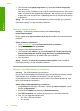User Manual
Table Of Contents
- Indhold
- HP Deskjet F735 All‑in‑One Hjælp
- Oversigt over HP All‑in‑One
- Her finder du yderligere oplysninger
- Hvordan gør jeg?
- Oplysninger om tilslutning
- Ilægning af originaler og papir
- Udskrivning fra computeren
- Udskrivning fra et program
- Valg af HP All‑in‑One som standardprinter
- Ændring af udskriftsindstillinger for det aktuelle job
- Ændring af standardudskriftsindstillinger
- Udskrivningsgenveje
- Udskrivning af specielle udskriftsjob
- Udskrivning af et billede uden ramme
- Udskrivning af fotos på almindeligt papir
- Udskrivning af et foto på fotopapir
- Udskrivning med Maksimum dpi
- Udskrivning på begge sider af papiret
- Udskrivning af et dokument med flere sider som en folder
- Udskrivning af flere sider på et enkelt ark
- Udskrivning af et dokument på flere sider i omvendt rækkefølge
- Spejlvending af et billede til overføringer
- Udskrivning på transparenter
- Udskrivning af en gruppe adresser på etiketter eller konvolutter
- Udskrivning af en plakat
- Udskrivning af en webside
- Annullering af et udskriftsjob
- Genoptag et udskriftsjob
- Brug af kopifunktionerne
- Brug af scanningsfunktionerne
- Vedligeholdelse af HP All‑in‑One
- Rengøring af HP All‑in‑One
- Udskrivning af en selvtestrapport
- Arbejde med blækpatroner
- Håndtering af blækpatroner
- Kontrol af det anslåede blækniveau
- Udskiftning af blækpatroner
- Brug af blækbackup-tilstand
- Opbevaring af blækpatroner
- Justering af blækpatronerne
- Rensning af blækpatroner
- Rensning af blækpatronens kontaktflader
- Rensning af området omkring blækdyserne
- Fjernelse af blæk fra huden og tøjet
- Køb af blækpatroner
- Fejlfinding
- Visning af filen Vigtigt
- Fejlfinding i forbindelse med opsætning
- Papirstop
- Fejlfinding i forbindelse med blækpatroner
- Fejlfinding i forbindelse med udskriftskvaliteten
- Forkerte, unøjagtige eller udløbne farver
- Teksten eller grafikken er ikke helt fyldt ud med blæk
- Der er en vandret forvrænget streg i bunden af siden på en udskrift uden ramme
- Udskrifter har vandrette streger eller linjer
- Udskrifter er blege eller har matte farver
- Udskrifter er slørede eller uskarpe
- Udskrifter er skrå eller skæve
- Blækstreger bag på papiret
- Papir indføres ikke fra papirbakken
- Tekstens kanter er takkede
- Fejlfinding i forbindelse med udskrivning
- Fejlfinding i forbindelse med kopiering
- Fejlfinding i forbindelse med scanning
- Fejl
- HP garanti og support
- Tekniske oplysninger
- Indeks
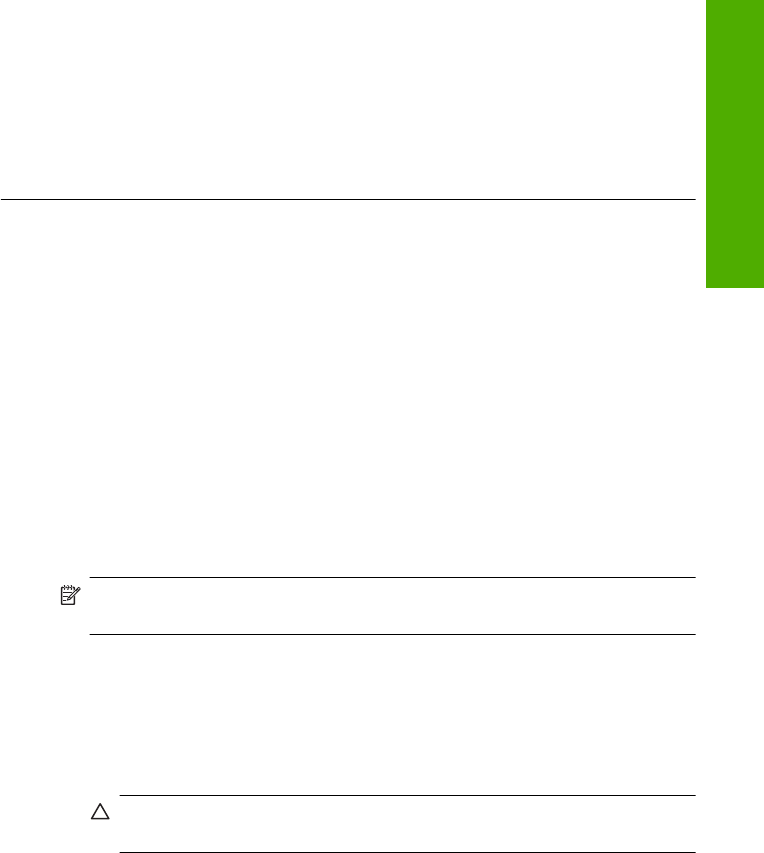
• Nogle hubs kan ikke håndtere mere end fire USB-enheder med strøm. Der kan
maksimalt sluttes 5 hubs til systemet.
• Hvis enheden har problemer med en hub, når flere hubs er sluttet sammen, eller
der er mere end 4 enheder på hub'en, skal enheden sluttes til den hub, der er
direkte tilsluttet computeren (med mindre der er kendte problemer).
Årsag: Der var et kompatibilitetsproblem med USB-chipsættene på computeren.
Prøv næste løsning, hvis det ikke løste problemet.
Løsning 12: Afinstaller softwaren, og nulstil enheden
Løsning: Afinstaller softwaren helt, og installer den igen.
Sådan afinstallerer du softwaren og nulstiller enheden
1. Afbryd strømmen til enheden, og nulstil den.
Sådan afbryder du strømmen til enheden og nulstiller den
a. Enheden skal være tændt.
b. Tryk på knappen Til for at slukke enheden.
c. Tag netledningen ud på bagsiden af enheden.
d. Sæt stikket i igen bag på enheden.
e. Tryk på Til for at tænde enheden.
2. Fjern softwaren helt.
Bemærk! Det er vigtigt, at du følger afinstallationsproceduren for at sikre, at
softwaren er slettet helt fra computeren, før du geninstallerer den.
Sådan afinstalleres softwaren helt
a.Klik på Start på proceslinjen i Windows, og klik derefter på Indstillinger,
Kontrolpanel (eller bare på Kontrolpanel).
b. Dobbeltklik på Tilføj/fjern programmer (eller klik på Fjern et program).
c. Fjern alle elementer, der er relateret til HP scanningssoftwaren.
Forsigtig! Hvis computeren er fremstillet af HP eller Compaq, må du
kun fjerne nedenstående programmer.
• HP billedbehandlingsfunktioner
• HP Dokumentfremviser
• HP Photosmart Essential
• HP Image Zone
• HP Photo and Imaging Gallery
• HP Photosmart, Officejet, Deskjet (med produktnavn og
softwareversionsnummer)
• HP Softwareopdatering
• HP Share to web
• HP Solution Center
Fejl 155
Fejlfinding